Как конвертировать FLAC в ALAC на компьютере с Windows и Mac
Как один из поклонников аудио высокого разрешения, вы должны быть знакомы с файлом FLAC.
Вы можете воспроизводить файлы FLAC, скопированные из ваших коллекций компакт-дисков или купленные в магазине высокого разрешения, на многих проигрывателях, таких как автомобильная или домашняя стереосистема. Однако, если вы хотите импортировать файлы FLAC в iTunes и воспроизводить их на устройствах iOS до iPhone 7, работающего в iOS 11, вы не найдете ни одного из файлов.
FLAC не поддерживается устройствами iTunes или iOS до iPhone 7.
Решением этой проблемы является преобразование FLAC в поддерживаемый Apple формат без потерь, Apple Lossless Audio Codec (ALAC).
Статья не бред, а подробное руководство по 2 способам преобразования FLAC в ALAC в следующем описании.

- Часть 1. Как преобразовать FLAC в ALAC без потери качества (Desktop)
- Часть 2. Как конвертировать FLAC в ALAC онлайн
- Часть 3. Часто задаваемые вопросы от FLAC до ALAC
Часть 1. Как преобразовать FLAC в ALAC без потери качества (Desktop)
Самый простой рекомендуемый способ конвертировать FLAC в ALAC - использовать видео конвертер для настольных ПК, Видео конвертер Vidmore.
Vidmore Video Converter - это конвертер FLAC в ALAC для Windows 10/8/7 / Vista / XP и Mac.
Это программа для преобразования видео и аудио для пакетного преобразования FLAC в ALAC с сохранением исходного качества путем настройки кодека, битрейта, частоты дискретизации и т. Д. Перед преобразованием вы можете использовать функцию редактирования аудио, чтобы вырезать файл FLAC и объединить их. Более того, аппаратное ускорение ускорит преобразование FLAC в ALAC, особенно когда вы получаете задачу пакетного преобразования.
Следуя простым инструкциям, вы можете конвертировать музыку FLAC в аудиофайлы ALAC, чтобы легко воспроизводить их на iPhone, iPad, iPod и iTunes.
- Конвертируйте FLAC, WAV, AIFF, APE, MP3, AAC, WMA, OGG и т. Д. В ALAC.
- Извлечь ALAC из MP4, MOV, MKV, WMV, M4V, MXF, AVI, VOB и т. Д.
- Пакетное преобразование FLAC в файлы ALAC значительно экономит ваше время.
- Перед преобразованием FLAC настройте канал, частоту дискретизации, кодировщик, битрейт и т. Д.

Теперь давайте разберемся в точном процессе изменения FLAC на ALAC.
Шаг 1. Загрузите конвертер FLAC в ALAC
Бесплатно загрузите Vidmore Video Converter на свой компьютер, нажав на следующую ссылку для загрузки на свой компьютер. У него есть версия для Windows и Mac, и скачайте именно ту версию, которая вам понадобится. После этого следуйте инструкциям на экране, чтобы установить и запустить его.

Шаг 2. Добавьте файлы FLAC
Щелкните значок «Добавить файл», Чтобы импортировать выбранные файлы FLAC и всю папку FLAC в это программное обеспечение. В качестве альтернативы вы можете просто выбрать FLAC файлы, а затем перетащите их напрямую в конвертер.
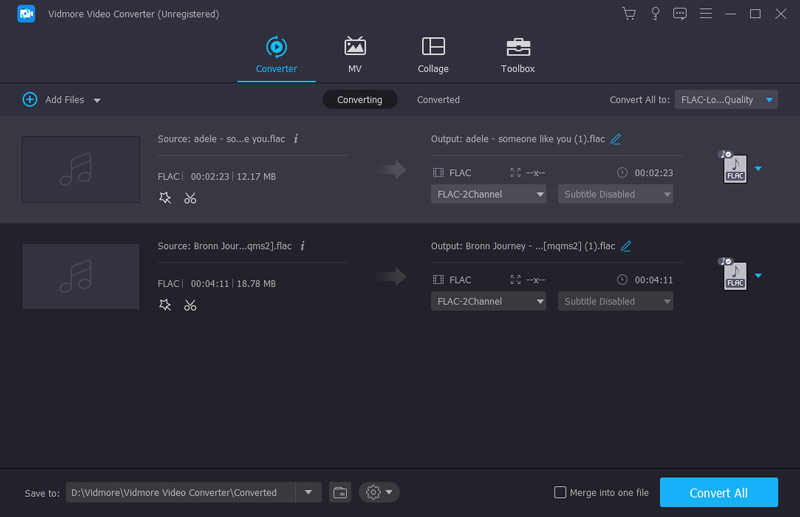
Шаг 3. Отредактируйте файлы FLAC (необязательно)
Это программное обеспечение предоставляет вам функции редактирования аудио перед преобразованием в ALAC.
Нажмите «Клип”, Чтобы начать обрезку и разбиение файлов FLAC в соответствии с вашими потребностями.

Нажмите «редактировать»В главном интерфейсе, чтобы отрегулировать громкость звука, перемещая шкалу значений.

Шаг 4. Настройте кодек ALAC.
Введите alac в строку поиска, чтобы найти и выберите «ALAC - аудиокодек Apple без потерь (* .m4a)»Из раскрывающегося списка« Профиль ».
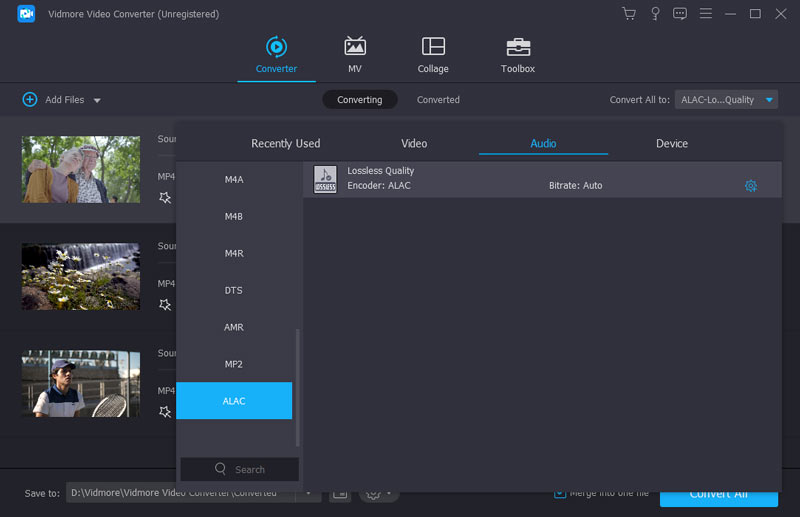
Для получения дополнительных настроек вам необходимо нажать «Настройки» рядом с выходным форматом ALAC, чтобы настроить аудиокодек, каналы, битрейт и частоту дискретизации.
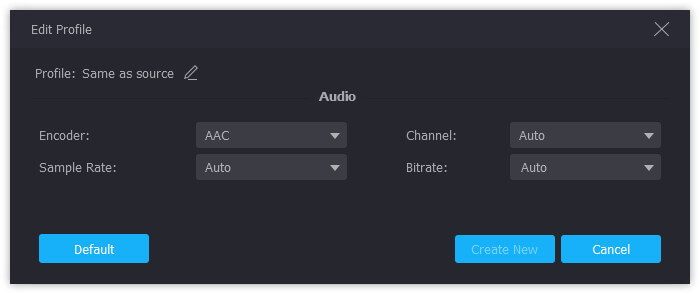
Шаг 5. Преобразование FLAC в ALAC
Вы можете нажать «Применить ко всему”Для пакетного преобразования FLAC в ALAC в качестве выходного формата. Затем нажмите «Перерабатывать», Чтобы начать преобразование MP3 в OGG на вашем компьютере.
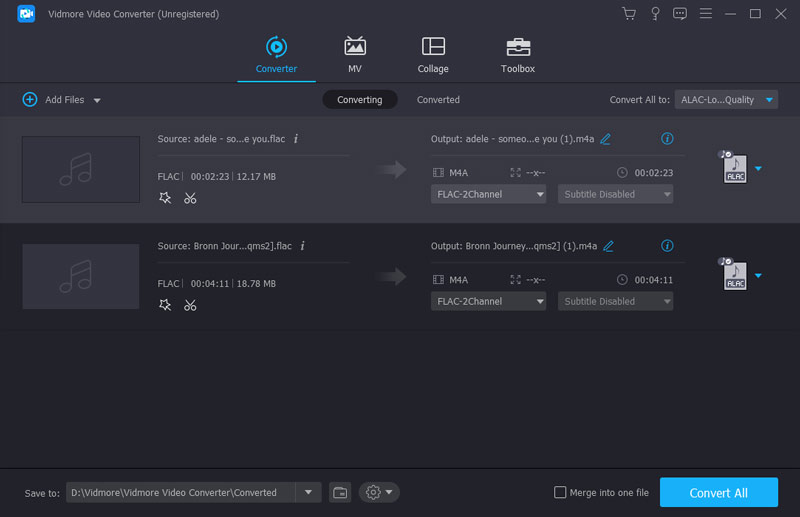
Это все, что нужно сделать.
Vidmore - не единственный аудио конвертер FLAC в ALAC для Windows и Mac. Вы можете попробовать бесплатный онлайн-конвертер аудио в следующей части.
Часть 2. Как конвертировать FLAC в ALAC онлайн
Шаг 1: Перейдите по адресу https://www.files-conversion.com/audio-converter.php, нажмите «Добавить файл», чтобы загрузить один или несколько файлов FLAC в этот бесплатный онлайн-конвертер аудио.
Шаг 2: Выберите «ALAC (Apple Lossless Audio Codec) (.m4a)» из раскрывающегося списка «Преобразовать в».
Шаг 3: Нажмите «Преобразовать», чтобы начать преобразование FLAC в ALAC в режиме онлайн.
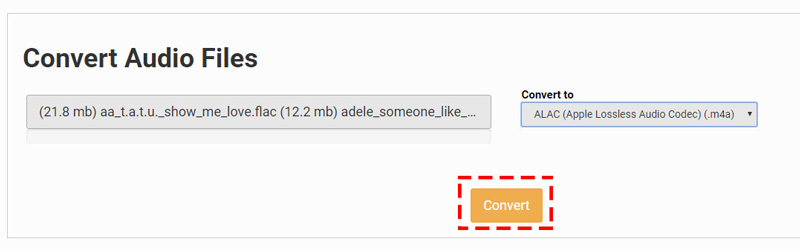
Подсказки:
1. Бесплатные онлайн-конвертеры FLAC в ALAC медленно выполняют задачу преобразования.
2. Некоторые сайты могут ограничивать использование файлов по размеру или количеству.
3. О частных файлах FLAC следует позаботиться.
Часть 3. Часто задаваемые вопросы от FLAC до ALAC
1. FLAC VS. ALAC, какой из них лучше?
ALAC, Apple Lossless, также известный как Apple Lossless Audio Codec (ALAC) или Apple Lossless Encoder (ALE), - это аудиокодек без потерь, разработанный Apple.
FLAC, Free Lossless Audio codec, представляет собой форматы кодирования звука без потерь для цифрового звука. Это открытый формат с бесплатным лицензированием с тегами метаданных, обложкой альбомов и т. Д.
Что касается качества, они оба качества без потерь.
Что касается совместимости, FLAC можно воспроизводить в большинстве плееров, таких как автомобильная или домашняя стереосистема, а ALAC совместим только с устройствами Apple iTunes и iOS.
Что касается размера файла, хотя оба файла без потерь, сжатие ALAC не так эффективно, как FLAC, поэтому ваш файл ALAC может быть немного больше, чем тот же файл FLAC.
Давайте проясним здесь кое-что, FLAC - победитель, но единственная слабость заключается в том, что FLAC несовместим с iTunes или iPhone 7 до запуска в iOS 11.
2. Может ли iTunes или VLC конвертировать FLAC?
Нет.
Хотя iTunes может кодировать песни в AAC, AIFF, ALAC, MP3 и WAV, он не поддерживает преобразование файлов FLAC.
VLC - еще один универсальный медиаплеер и конвертер. Однако он не может преобразовать FLAC в ALAC. Он позволяет конвертировать только FLAC в MP3, AAC, AC-3 и OGG.
3. Будет ли потеряно качество после преобразования FLAC в ALAC?
Нет.
Вообще говоря, и FLAC, и ALAC имеют качество звука без потерь, поэтому оно потеряет качество после преобразования из FLAC в ALAC или ALAC в FLAC. Однако, если вы выполнили некоторые настройки, такие как частота дискретизации, битрейт и т. Д., При преобразовании между двумя форматами, вы можете обнаружить, что качество изменится.
4. M4A - это то же самое, что ALAC?
Нет.
.m4a - это расширение файла ALAC. Кроме того, .m4a - это расширение файла ACC (Advanced Audio Coding), используемого Apple.
AAC, как и MP3, является аудиоформатом с потерями и немного более эффективным, чем MP3. AAC всегда используется в iTunes Store с шифрованием или без него, в то время как ALAC не использует никаких схем DRM; но возможно, что DRM может быть применено к ALAC для его контейнера MP4.
Хотя расширение файлов у них идентично, они используют другой кодек, и ALAC обеспечивает качество без потерь без потери деталей.
5. Должен ли я конвертировать все файлы FLAC в ALAC для воспроизведения на iPhone или iPod?
Нет, не стоит. Более современные устройства, такие как iPhone 7, 7 Plus, 8, 8 Plus, X, XS, XR, 11, 11 Pro, 11 Pro Max, iPad и т. Д., Работающие под управлением iOS11.
Вывод
Итак, давайте подведем итоги.
Для воспроизведения аудиофайла FLAC с высоким разрешением на iTunes или некоторых iPhone, iPad вам необходимо сначала преобразовать FLAC в ALAC без потерь. Здесь вам доступны 2 способа использования программного обеспечения для ПК, Vidmore Video Converter и бесплатного онлайн-конвертера аудио. Кроме того, мы также перечисляем часто задаваемые вопросы, которые могут сбивать с толку многие пользователи, чтобы помочь прояснить их.
Теперь настала ваша очередь. Каким способом вы воспользуетесь?
Есть ли предложения по преобразованию FLAC в ALAC?
Дайте мне знать, оставив свои комментарии ниже.
Советы по использованию FLAC
-
Конвертировать FLAC
-
Редактировать FLAC
-
Аудиоплеер


